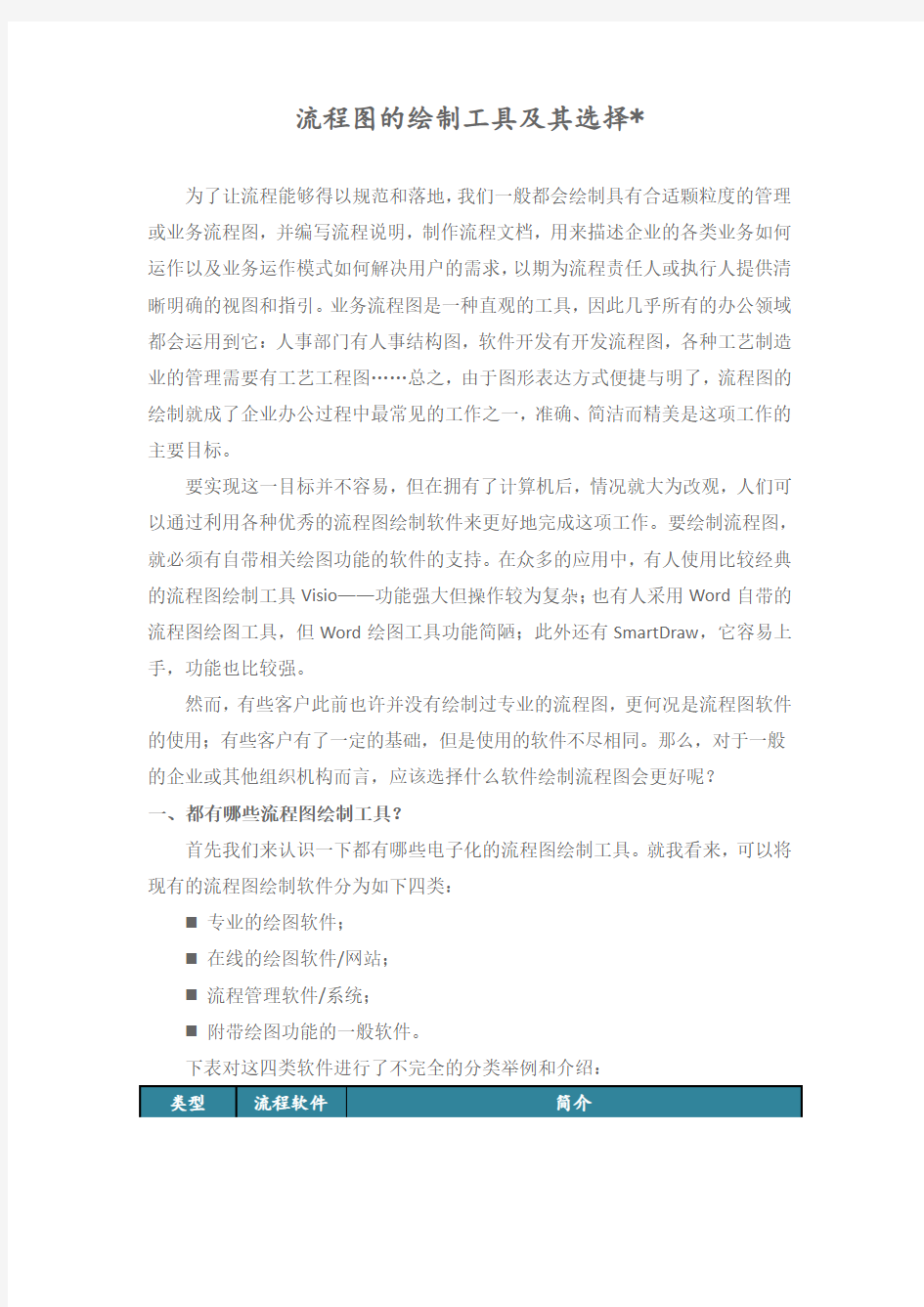

流程图的绘制工具及其选择*
为了让流程能够得以规范和落地,我们一般都会绘制具有合适颗粒度的管理或业务流程图,并编写流程说明,制作流程文档,用来描述企业的各类业务如何运作以及业务运作模式如何解决用户的需求,以期为流程责任人或执行人提供清晰明确的视图和指引。业务流程图是一种直观的工具,因此几乎所有的办公领域都会运用到它:人事部门有人事结构图,软件开发有开发流程图,各种工艺制造业的管理需要有工艺工程图……总之,由于图形表达方式便捷与明了,流程图的绘制就成了企业办公过程中最常见的工作之一,准确、简洁而精美是这项工作的主要目标。
要实现这一目标并不容易,但在拥有了计算机后,情况就大为改观,人们可以通过利用各种优秀的流程图绘制软件来更好地完成这项工作。要绘制流程图,就必须有自带相关绘图功能的软件的支持。在众多的应用中,有人使用比较经典的流程图绘制工具Visio——功能强大但操作较为复杂;也有人采用Word自带的流程图绘图工具,但Word绘图工具功能简陋;此外还有SmartDraw,它容易上手,功能也比较强。
然而,有些客户此前也许并没有绘制过专业的流程图,更何况是流程图软件的使用;有些客户有了一定的基础,但是使用的软件不尽相同。那么,对于一般的企业或其他组织机构而言,应该选择什么软件绘制流程图会更好呢?
一、都有哪些流程图绘制工具?
首先我们来认识一下都有哪些电子化的流程图绘制工具。就我看来,可以将现有的流程图绘制软件分为如下四类:
?专业的绘图软件;
?在线的绘图软件/网站;
?流程管理软件/系统;
?附带绘图功能的一般软件。
下表对这四类软件进行了不完全的分类举例和介绍:
专业绘图
软件
Visio Microsoft Office Visio是当今最优秀的绘图软件之一,它将强大的功能和易用性完美结合。它有助于IT和商务专业人员轻松地可视化、分析和交流复杂信息。它能够将难以理解的复杂文本和表格转换为一目了然的Visio图表。该软件通过创建与数据相关的Visio图表(而不使用静态图片)来显示数据,这些图表易于刷新,并能够显著提高生产率。有丰富的模板,功能强大。而且它与Word、PPT等Office文档的兼容性很好,插入到这些文档中后能够直接点击打开编辑、保存。
SmartDraw SmatDraw是世界上最流行的商业绘图软件。2006年获美国政府司法部(U.S.Department of Justice)专用软件,2007获美国政府商务部(US Department of Commence)选用。SmartDraw是专业的图表制作软件。可以用它轻松制作组织机构图、流程图、地图、房间布局图、数学公式、统计表、化学分析图表、解剖图表等等。随带的图库里包含数百个示例、数千个符号和外形供你直接套用,你还可以去该公司的网站下载更多的符号和外形。总量达数百兆之巨,充分满足你制作各类图表的需要。
Edraw 一款类似Visio的流程图、网络图绘制软件,新颖小巧,功能强大,可以很方便的绘制各种专业的业务流程图,程序流程图,数据流程图,网络拓扑图等。它在设计时采用全拖曳式操作,最大限度的简化用户的工作量,方便易用;提供各种图形模板库,方便专业人士的使用;提供强大的图文混排和所见即所得的图形打印;另外为软件企业提供可以二次开发的图形控件,提高企业开发效率,节约开发成本,是一款实用的流程图软件和绘制流程图工具。
Diagram Designer 一个小巧免费的流程图绘制工具,速度飞快。对大多数人来说,无论是画流程图,还是设计界面,还是做一些简单的演示,都够用了。功能丰富、小巧易用、速度快、有中文语言、有模板库。还是一个开源软件。
ConceptDra w PRO ConceptDraw是一个强大的跨平台应用程序,能够快速简单的在你的文档中创建看起来非常专业的图表和插图。内含超过80个库,包含1700个以上的各类图表和图象,只需要简单拖放操作就可以拼凑出令人满意的效果。软件提供了强大的矢量绘图工具、库以及许多的预置的图例形状,内置描述语言、支持多种格式文档的输入输出、支持连接ODBC数据库和其它许多的功能,也包括拓扑图。ConceptDraw Office 软件包内包含了流程图绘制软件ConceptDraw PRO。
Embedded
Vector
Editor
EVE是世界上最小的矢量绘图软件。
Dia Dia是用于制作各种图表的GTK+程序,目前你可以使用它制作流程图、UML图表、网络图表(拓扑图)等,并能够输出为EPS、SVG、XFIG、WMF、PNG等各种格式。该程序在功能上与“Visio”十分相似,可作为其替代品使用。Dia可以完成visio在windows中所但任的角色。作为一款图形化软件,使用十分简单。
PERT_chart EXPERT PERTChartEXPERT是一个非常强大易用的制作网路图和流程图的专业工具,在某些方面比MS Project有过之而无不及。
Smarcha 使用Smarcha能方便快捷的创建精致流程图,UML类图以及普通图形。内置美观格式可直接套用,生成与visio相媲美的图形却无需复杂操作。支持近10种图形格式输出xml,soap,jpeg,bmp,wmf,emf等。支持保存成向量图形,可无损缩放。支持多种语言及在线更新。
WizFlow Flowcharter wizflow具备与微软office系列产品类似的操作介面,并已内建有数百个流程图绘制时所需要用到的图形、线型与箭头,以及各具需求目的之流程图版,方便你的图形绘制,不需太多的精神就能迅速完成一幅精美的流程图
RFFlow RFFlow是一款功能强大、非常容易使用地流程图、组织系统图和其它图形的设计软件。有了它,您将迅速的为文档、展演活动或网页创建专业级的各色图表。
MsvDraw MsvDraw是一款新的流程图、网络图绘制软件,新颖小巧,功能强大,可以很方便的绘制各种专业的业务流程图、组织结构图、商业图表、程序流程图,数据流程图,网络拓扑图以及其他的任何矢量图型等。在设计时采用全拖曳式操作,同时支持用户之间的在线交流以及产品借鉴。适用范围:基本流程图,网络拓扑图,组织结构图,人力资源图,工作流程图,商业图表,软件设计,2D,3D图形,计划/报表,EPC,SDL,TQM等。
其他此外还有专业的图形图像软件如CorelDraw,思维导图软件如MindManager等,也可以用于流程图的绘制,但其主要应用不在于此。
在线绘图
软件
Tersus Tersus是一款基于AJAX的在线绘图工具,支持手绘以及任意图表的制作,可以方便的创建各类流程图、线路图、思维脑图等等,便于用户说明自己的意图、想法。有意思的是,网站还可以根据你设定的流程图,进行模拟化执行,得出相应的结果供用户参考。
Gliffy Gliffy支持中文,是一个提供在线制作流程图服务的网站。Gliffy界面很友好,能够很好的支持中文,支持拖拽,提供了很多流程图实体(包括历程示意部分,人机界面,网络等等)可供选择,基本满足常用的需要。操作也很简单,很容易上手。还支持支持协同编辑,可以直接导入Microsoft Visio、Adobe Illustrator、Macromedia Freehand等进行编辑。
Draw Anywhere Draw Anywhere与Gliffy一样,可称得上是在线版的Visio,一个流程图制工具。它提供了大量的图形元素,可方便制作出进程图、软件框架图、组织机构图等一系列图形,并提供导出到PDF、另存为GIF等多种图片格式,另外协同合作功能还处于开发状态中。
Lovelycharts Lovelycharts提供功能强大的在线图表制作,Lovelycharts 提供便捷的制作过程,主要有两大功能:Drag/Drop和Create/Connect。Drag/Drop提供用户从各大系列备用元素库中选用图标,并在区域内拖拉至合适位置;Create/Connect 提供用户用箭头、线条等组建个元素间的关系,完成图表。
其他如Flowchart,Best4C等
流程管理软件很多企业流程管理软件都会自带有流程图绘制功能,有流程绘制的界面,以便直接导入系统。例如SAP内置的Aris中,有ARIS Easy Design(流程设计器),这是一个图形化的企业流程建模、描述和报告的工具,用户能够用生动的、图形化的模型来表达、记载企业的业务流程。当然还有Oracle、IBM、金蝶、用友等企业推出的流程管理软件。
附带绘图功能的一般软件由于word中自带有画图的功能,因此可以用于流程图的制作。同理,Excel和PowerPoint也可以用来绘制流程图。但是操作起来则不及主攻绘图的专业软件方便,功能也是大打折扣。
以上所罗列的流程图绘制软件/工具只是众多工具中的一部分,相对较为主流的、知名度较高、使用范围较广的。基本上已经能够帮助我们认识和理解不同类型的流程图软件。
二、哪个流程图绘制工具更适用?
附带绘图功能的一般软件由于其功能比较简陋,操作不够友好,所以一般不建议使用它们来绘制流程图(简单的流程示意图倒不妨使用)。
流程管理软件的普遍适用性、兼容性不够强,除非是企业本身已经有或者准备上这样的系统,使用其进行流程的一体化管理也是不错的方式。但是从流程标准手册建立的角度来看,仍然不建议。
以Gliffy为代表的在线绘图软件省却了安装软件占用资源的麻烦,功能也很强大,更适合于个人用户。对于企业商用来说,其可靠性、专业性还是有所欠缺。
可以说,以Visio和SmartDraw为代表的专业绘图软件是企业流程图绘制应用的首选工具,功能强大,专业性强。当然,其中不少属于收费软件,成本较高,而且像Visio这样的功能非常强大,以致很多功能都没机会应用到,也是一种浪费。
我们在为客户提供流程管理的咨询服务时,一般主推使用微软的Microsoft Office Visio,是有其中的道理的。我们可以选择专业绘图软件中的几个主流软件进行对比分析。
流程图绘制软件评分比较矩阵
对于有不同需求的客户而言,它考虑的因素可能是不同的,对同一个因素的要求也可能不同,因此,应针对客户自身所需,从长远的角度来评价和选择,越是需要重点考虑的因素理应获得更高的权重(各因素权重之和为1)。
以[1,4]为评分区间,得分越高表示该软件在特定因素方面的表现更令人满意,通过加权求和即可得出总体评分,总分最高的则应该为第一选择。该矩阵中的分是我自己大致了解后的评价,仅供参考。
一般来说,可能我们更多地考虑的是功能、操作性、兼容性、精美度、普及率、可靠性这几个因素,显而易见Visio和SmartDraw在这些方面是胜出不少的。因此,给客户推荐使用Visio来绘制流程图,不是因为我们的习惯和利益,而是基于客户的需求和利益去考虑的。有些客户可能因为已有的习惯拒绝接受改变,我认为我们不妨花上一点时间,和对方一起对其现有的软件和Visio以及其他工具进行评价,通过评价矩阵来达成共识,仔细地、认真地思考:哪一个更加适合自己。
三、Visio和SmartDraw哪个更好?
Visio提供了众多的解决方案以方便用户使用:
它提出了模板(Stencil)的概念,借助于模板图形可以快速生成设计图形,提高了设计时效和出图的规范性、一致性;
提供了易用的拖放式绘图操作,便于用户快速从模板图形中选取所要图形;提供了与Windows一样的操作界面,不但好学易用,而且完
全与Windows操作系统及Office办公软件兼容(可以直接在word、
PPT中直接打开和编辑);
提供了对多种图形文件格式的支持(如ABCFlowCharter、CorelFlow、TextFiles和AutoCAD等)和Visio图形文件格式与其他多种图形文件格
式的相互转换(如.vsd与.jpg、.gif、.tiff和.bmp等的转换);
提供了迅速简单的网络发布功能(如Web发布);
内置了Visual Basic应用软件的开发工具,使用户能够习惯Visio的界面。
模板文件是Visio软件的重要特色。Visio提供了大量内容丰富、功能各异的模板。这些模板图形可以根据用户需要进行任意放大和缩小,极大地方便了用户的图形设计。当Visio提供的模板图形不能满足用户需要时,用户可通过强大的模板图形设计功能,自行创建和编辑自己需要的新模板。
Microsoft Visio是一款专业的图表绘制软件,但要真正掌握并应用Visio的强大功能,用户要花上不少时间来学习。
相比起来,SmartDraw的最大优势就在于简单易学,SmartDraw内置了涉及各个领域的许多十分精美、实用的样图和模板,用户可以很方便地直接调用,而且还能随时从其网站上下载新的样图和模板。SmartDraw中的样图和模板比Visio 中的更加精美、色彩更为丰富。使用SmartDraw可以绘制出各种精美、实用的图表,如流程图、组织结构图、网络布线图、软件开发进程图、工程图、家居平面图、时间计划表、地图、商业用图等等。SmartDraw无论是在创建还是在调整图表上,使用起来都十分得心应手。这也是它能成为目前世界上最流行的商业绘图软件的原因。如果你正在寻找一个功能与使用效率并重的流程图绘制软件,SmartDraw绝对是你的最好选择之一。
毫无疑问,Visio和SmartDraw是目前最为优秀的、成熟的两个业务流程图绘制软件。对于企业的管理和业务流程图的绘制,两个软件各有千秋,难分伯仲,还是应该就客户自身的需求和考虑去衡量选用。
如何用软件画出漂亮有创意的流程图 导语: 如今大家都喜欢用软件来绘制流程图,如果你想要快速画出漂亮又有创意的流程图,一个好用的软件能够帮上不少的忙。本文就来告诉大家如何巧妙的借助软件来画出漂亮有创意的流程图。 免费获取亿图图示软件:https://www.doczj.com/doc/5812909799.html,/edrawmax/ 零基础用什么软件画出漂亮有创意的流程图? 许多初学者觉得自己绘制的流程图没有别人的漂亮,不知道别人那些漂亮又有创意的流程图是怎么画出来的。要画得和他们一样其实很简单,只是你没有选对软件。如果你还在用PPT、Word绘制,那么画得不好看也是正常的。 画流程图可以试试专业的流程图软件,比如亿图图示,这是一款国人设计的专业的综合性绘图软件,符合国人的操作习惯,拖拽式操作,小白也能轻松上手。软件内置海量剪贴画素材及专业符号,还有大量的实例模板,精美的配色与设计,想要不漂亮都难。它还可以一键分享到微信、微博、Facebook等社交平台供好友直接网页打开欣赏,也可以导出JPG、PNG、PDF、office、Visio等多种格式进行保存。
亿图图示软件特色: 1、来自全球超过600万的用户选择下载安装。 2、支持多系统操作:亿图图示工作流程图图可以在Windows,Mac 和 Linux上进行制作。 3、产品升级:亿图软件不断更新升级,重视用户体验度。 4、简单操作:一键式绘制工具帮助用户绘制快捷,方便使用者管理工作项目。零基础如何使用亿图图示绘制流程图 1、首先我们需要在电脑上下载安装好亿图图示软件,打开浏览器,搜索“亿图图示”,找到带有官网标识的网站,然后点击进入。
2、接着进入之后找到亿图图示的下载页面,找到对应自己电脑系统版本的下载链接进行下载,这里有三个选项,分别对应的是Windows、Mac、Linux系统。 3、下载安装好之后,打开亿图图示软件,点击“新建”---“流程图”,这个时候可以看到右侧有很多的流程图模板可以使用,我们可以使用这些模板来快速创建,也可以点击右侧的“创建”来新建一个空白模板。
数据流程图 1.定义:是一种能全面描述信息系统逻辑模型的主要工具。用少数几种符号反映信息在系统中的流动、处理和存储情况。 2.特点: 抽象性:表现在它完全舍去了具体的物质,只剩下数据的流动、加工处理和存储。 概括性:表现在它可以把信息中的各种不同业务处理过程联系起来,形成一个整体。 3.符号 库存台帐 数据存储 外部实体处理 数据流 外部实体:指本系统之外的人或单位,凡本系统之外的人或单位,都可以称为外部实体。 数据流:表示流动着的数据,它可以是一项数据,也可以是一组数据,也可以用来表示对数据文件的存储操作。 处理(功能):又称功能。 数据存储:指通过数据文件、文件夹或账本等存储数据。 4.某企业成品销售管理的数据流程图。 销售科负责成品销售及成品库管理。该科计划员将合同登记人合同台帐,并定期根据合同台帐查询库存台帐,决定是否可以发货。如果可以发货,则填写出库单交成品库保管员。保管员按出库单和由车间送来的入库单填写库存台帐。出库单得另外两联分送计划员和财务科。计划员将合同执行情况登入合同台帐。销售部门的负责人定期进行销售统计并上报厂办。 数据流程图如下: 5. 画出银行储蓄存取款过程数据流程图 储户将填好的存(取)单及存折送交分类处理处。分类处理安三种不同情况分别处理。如果存折不符或存(取)单不合格,则将存折及存(取)单直接退还储户重新填写;如果是存款,则将存折及存款单送交存款处处理。存款处理处取出底帐登记后,将存折退还给储户;如果是取款,则将存折及取款单送交取款处理处,该服务台取出底帐及现金,记账后将存折
与现金退给储户。从而完成存(取)款处理过程。试按此画出数据流程图。 数据流程图如下: 面对强大的对手,明知不敌,也要毅然亮剑,即使倒下,也要化成一座山
产品经理、工程师们常常需要制作流程图来对业务逻辑进行梳理,这个时候选用一款称手的绘制工 具就显得尤为重要了,今天我们就来科普一下目前市面上有哪些好用的流程图绘制软件。 流程图又被称作输入输出图。需要使用一些标准符号来代表某些类型的动作,如决策用菱形框 表示,具体活动用方框表示。由于绘制流程图需使用较多的图框和线条,依靠普通的办公软件很难 快速完成绘制。 丰富的流程图模板和例子,有效提升工作效率 亿图图示软件是一款专业的流程图绘制软件,不仅有海量的模板和例子,更有流畅的操作体验。 流程图模板 软件可以创建多种类型的流程图,例如数据流程图、时间流程图、工作流程图等。 流程图例子
几十个例子随心选取,双击例子便能选用,方便用户进行二次的修改和创作,省去重新创建的麻烦。 流程图符号 可满足流程图的绘制需求,矢量符号通过拖拽至画布,就能直接作用。
在选择好绘图工具以后,接下来我们就要开始准备画流程图了。 1、打开亿图图示软件,选择新建―流程图―创建空白文档进入画布,也可以选择自己喜欢的流程图模板点击进入。 2、进入之后我们可以左侧面板选择想要的图形素材,用鼠标点击或拖动它到图表区域中。 3、选择完之后双击图形可以在里面输入文本内容。输入完成后可以在右侧面板中自由更改图形线条颜色、粗细等样式。
4、重复以上步骤很快就可以将流程图画出来了,之后我们可以将画好的系统流程图进行保存或者导出发送。点击菜单栏上的文件按钮返回到软件新建界面,然后选择导出,选择需要导出的格式点击确定即可保存。 亿图图示,即亿图图示专家(EDraw Max),是一款基于矢量的绘图工具,包含大量的事例库和模板库。可以很方便的绘制各种专业的业务流程图、组织结构图、商业图表、程序流程图、数据流程图、工程管理图、软件设计图、网络拓扑图等等。它帮助您更方便,更快捷的阐述设计思想,创作
在咱们的日常工作生活中,会用到各式各样的流程图。由于流程图首要都是由线条、几何图框以及文字构成,所以很多人感觉看起来都一样,其实假如依照使用场景来分,能够将其分为很多种不同类型的流程图。 亿图图示是一款功能强大的流程图绘制软件,使用它可以轻松绘制出各种专业的业务流程图、数据流程图、工作流程图、事件流程图以及水平跨职能流程图等。除了拥有丰富的模板例子外,其智能化的操作方式也是深受广大产品经理喜爱。上图是以电商购物为实例绘制的一张业务泳道流程图,使用亿图图示简单三步就能画出来,其绘图效率之高无不令人惊叹。下面就一起来看看它是怎么做到的。 业务流程图绘制三部曲 第一步:打开软件,新建一个空白文档,然后在符号库中找到“水平跨职能图形状”,将一个动态泳道图符号用鼠标“拖”进画布,拖进来的泳道只有三行,我们需要六行,怎么快速增加呢?先将鼠标移至符号右上方,会出来一个提示符号,然后点击“设置行数”,将数字改成6,这个时候就会出现6根泳道啦,你也可以在这里添加或删除泳道。
PS:点击“设置行数”时会弹出一个小窗口,在这里输入需要的泳道数量即可。 第二步:添加符号,在符号库中选择“基本流程图形状”,然后用鼠标直接拖到泳道中,这里有 个小技巧,假如你想快速更换流程图符号样式,可以将鼠标移至符号上,这时会出现一个浮动按钮,点击它可以快速更换选择不同的流程图符号样式。 并且,你将鼠标移至符号时,会出现四个小方向箭头,点击它可以快速将两个流程图连接起来,假如只有一个流程图符号,点击则会自动添加一个相同的符号进行连接。
第三步:添加连接线和文字,先使用菜单栏上的“连接线”功能,为泳道图画上连接线,然后用 鼠标双击符号输入编辑文字,如果想做出虚线效果,只需在右侧对线条样式进行编辑修改即可。除 了线条样式,还可以通过修改整个泳道流程图的背景颜色、符号填充色来进行美化。 亿图图示专家是一款综合图形图表制作软件,它包含丰富的实例和模版,帮助您轻松创建流程图、 网络拓扑图、组织结构图、商业图表、工程图,思维导图、软件设计图和平面布局图等。亿图采用 更智能和人性化的绘制方式,包括丰富的图形模板库和特色实例库,大程度帮助设计者降低工作量,更快捷阐述设计思想,提升创作灵感。
流程图一般应用于企业、公司、医疗、教学、生产线上,流程图制作软件是这些办公人员必备的武器之一。流程图可以给我们清楚的展现出一些复杂的数据,让我们分析或观看起来更加清楚明了。一个工场的生产流程,一个公司的运营模式都只需要用一张流程图就可以简单的概括出来。下面给大家推荐的流程图制作软件,你尽可以用它们来完成任务。 在很多日常用到Linux,Mac系统的人们开始烦恼,似乎就没有一款软件类似Visio,一款软件就能可以解决所有问题。这时,亿图图示出现了。当下受很多人欢迎的绘图软件亿图绘图专家,这款神奇之处在哪里,在这里我给大家介绍一下。 下面是出自设计师们绘制的智能选择颜色模板
绘图小白可以访问亿图软件的动态帮助,点开它,你能找到亿图的产品研发团队准备的软件说明介绍,以及详细的图文、视频教程,让你可以更轻松、更快的熟悉软件,开始绘制你的业务流程图。
不少用户使用亿图绘制一份业务流程图时发现,亿图的功能是符合办公工具在用户心中位置的,可以用来做很多演示要用的图,可以添加很多很难画的图形:
专业的形状是必不可少的,基本流程图形状里具备了所有绘制流程图时需要用的形状: 业务流程图用到的符号很多,能够满足用户这个需求的软件很少。 符号库里的图形是根据模拟真实场景设计的:
这款软件厉害之处是去掉了操作中的“繁文缛节”,简单直接的配合用户画图,但用户依然可以使用工具绘制自己想要的图,最大程度的贴合用户体验。 所有符号的颜色都具备商务、美观、整洁的视觉效果:
亿图图示作为国产软件,对于中文用户来说,不管是页面设计和软件操作来说都符合国人的使用习惯。它包含丰富的流程图符号,轻松连接图形,实现智能绘图;可同时支持在Windows、Mac以及Linux上使用,满足跨平台高效办公;支持Word、Excel、PowerPoint多种格式导入文件,同时支持导出文件如GIF、JPEG、PNG、BMP、PDF、Html之外,还可以导出Visio所不支持的格式,如PS&EPS 。
流程图是一种常见的图表,日常工作中也常常需求用到,比方写案牍策划、会议流程图等等。在亿图软件中只需求简略几步,就能够快速画出美丽、实用的流程图。 要想画好工作流程图,除了要了解基本的流程图符号含义外,一款高效的辅助软件也是必不可少的。如今移动办公已经成为了潮流,特别是像互联网这样一个追求速度、效率的行业,更是需要将时间价值最大化。传统的流程图制作软件都需要从符号开始画起,而且操作繁琐,对于非专业人士来讲,实在是苦不堪言。所以小编今天就给大家介绍一款专为高效人士打造的办公绘图软件――亿图流程图软件 亿图图示画工作流程图有哪些优势? 1.智能绘图,拖曳式的操作简单易上手,适用于各类人群。 2.支持跨平台办公,可以同时在Windows、Mac以及Linux上同时使用。 3.拥有丰富的模板和符号库,无论是思维导图、流程图、组织结构图、还是工艺图、地图,用亿图都可轻松绘制。
4.支持导出多种格式的文件,与Visio正常衔接,而且导出后还可以在Visio上继续编辑。 在选择好绘图工具以后,接下来我们就要开始准备画流程图了。 1、打开亿图图示软件,选择新建―流程图―创建空白文档进入画布,也可以选择自己喜欢的流程图模板点击进入。 2、进入之后我们可以左侧面板选择想要的图形素材,用鼠标点击或拖动它到图表区域中。
3、选择完之后双击图形可以在里面输入文本内容。输入完成后可以在右侧面板中自由更改图形线条颜色、粗细等样式。 4、重复以上步骤很快就可以将流程图画出来了,之后我们可以将画好的系统流程图进行保存或者导出发送。点击菜单栏上的文件按钮返回到软件新建界面,然后选择导出,选择需要导出的格式点击确定即可保存。
流程图制造软件是一款用于制造各种流程图,同时兼具跨渠道,云贮存,分享功能的专业流程图制造软件。操作简略,功能强大,非常简略完成可视化、分析和沟通杂乱信息。软件内置海量精美的流程图模板与图库,帮助你轻松制造项目办理流程图,程序流程图,作业流程图,进程流程图等。 首先需要使用下载正版的亿图图示软件,用户在网站上下载的都是“试用版”,因此,需要购买之后,才能成为正式版。 在下载安装之后,首先需要注册一个账户。注册账户也很简单,只需填写用户名、密码这些就可以了。
之后,在“帮助”菜单下,点击“激活”按钮,就可以进行购买了。购买之后,获得产品密钥,也就是激活码。有了激活码,就可以使用了。 下面来介绍详细的使用方法。 第一步,需要启动亿图图示。之后,从预定义模板和例子中,选择思维导图。从右侧选择一种思维导图类型,双击图标。在打开模板或者实例的时候,相关的符号库就会被打开。拖拽需要的形状符号到绘图页面。丰富的预定义模板库让用户绘制图形无需从头开始,只要轻轻的拖曳即可做出漂亮的图形。系统提供的实例模板库,让您思路开阔,在绘图时不断学习进步。
模板形状库中全部矢量绘图,缩放自如,支持插入其它格式的图形和OLE对象,最大限度地减少用户输入量。 第二步,添加主题。通过用浮动按钮添加:点击浮动按钮右侧功能键进行添加。软件界面左侧 的符号库中有内置的图形符号,根据需求选择相对应的图形,直接拖拽至绘图界面即可。只要该图 形拖拽至需要吸附的主题附近,然后松开鼠标就会自动吸附了。 第三步,通过“思维导图”菜单栏进行编辑。 插入主题或者副主题:选中需要添加主题或者副主题的图形,点击“插入主题”或者“副主题”即可。 插入多个主题:选中需要插入的图形,点击“添加多个主题”,然后在弹出的文本框中输入需要 添加的主题名称,一行代表一个主题。
流程图可以帮助我们将复杂事物,用户表格的形式展现出来,这样更容易理解,流程图制作软件就是一款可以帮助用户轻松制作精美项目流程图的软件,一键生成,还可以在线编辑,非常的方便好用。 亿图图示是一款专业绘制流程图的软件,可以轻松绘制出多种流程图,如事件流程图、数据流程图、业务流程图和工作流程图等等。并且作为国产软件,无论设计和功能上都比较贴合国人的使用习惯,它丰富的模板功能,简洁的页面设计,是众多使用者一i直支持它的原因。通过与同类型Visio作对比,更能突出亿图图示的特点。
用亿图软件轻松绘制工业流程图 “工欲善其事必先利其器”,绘制工业流程图工具选择很重要。小编以常用的亿图图示为例,给大家展示一下绘制工业流程图的步骤。 首先新建流程图,选择“工作流程图模板”中所需要的例子“双击”,跳转到画布页面。我们很容易发现画布周边的菜单栏、符号库和工具栏。如果需要在模板上修改不同类型图形,可以选中图形,点击“开始”、“编辑”、“替换形状”即可。
修改连接线的方式很简单,只需要点击“页面布局”、“主题”、“连接线”,当然还可以自己创作独特的连接线主题风格。双击图形、符号即可编辑文本,点击页面空白区域或者按ESC键实现快速输入文本。
亿图图示软件(EdrawMax),作为一款国产软件,无论是功能还是操作上都丝毫不输国外的同类型软件。恰恰相反的是,亿图图示软件凭借模板丰富、操作简单、页面精美等特点,捕获众多使用者的芳心。亿图图示软件是一款专业的流程图绘制软件,不仅仅可以绘制工作流程图,还能够绘制跨职能流程图(泳道图)、业务流程图、数据流程图、事件流程图等。
画流程图最好的软件 导语: 流程图,是一种清晰易懂的图表,可以将一些复杂的流程和过程,通过简单的图表更清晰的展示出来。说到画流程图的工具,可能很多人会想到Office,Word、Excel、PPT确实是办公中使用率最高的软件。但是用来画流程图,并非是最好的选择。 免费获取亿图图示软件:https://www.doczj.com/doc/5812909799.html,/edrawmax/ 画流程图用的什么软件最好? 亿图图示,是一款专业的图形图表设计软件,它可用于绘制全系列的流程图。软件内置一万多个矢量符号,丰富的符号,专业的图形,帮助你快速有效绘图,还有大量现成的精美泳道流程图模板,让你快速绘制精美流程图,办公效率只增不减。
亿图图示软件特色: 1、丰富的背景样式:几十套背景样式供用户使用,且只需拖拽样式到画布即可替换背景。 2、无限量的图框:可以在画布中添加无限量的图框,大大满足用户的创作需求。 3、页面适应到绘画:画布可无限量之大,一键点击“页面适应到绘图”,软件即可自动剪切画布至绘图区域。 4、免费更新提醒:当软件有新的版本或模板更新时,软件可提醒用户进行更新操作。 5、软件咨询服务:在绘图过程中遇到操作难题,可在线与客服人员联系,并解决问题。 用亿图图示怎么画流程图? 第1步:打开软件,“新建”-“流程图”,然后根据自己的需求,选择绘图模板。比如选择基础流程图,双击鼠标即可打开绘图面板。值得一提的是,亿图图示里除了模板,还有对应的例子,如果是新手绘图,可以借鉴流程图例子帮助自己加深认识。
第2步:从左侧符号库里选择所需的图形符号,并拖动至画布中。并依次添加,直至完毕。
第3步:使用连接线符号,对各个图形符号进行连接。亿图图示软件的连线十分便捷,鼠标点击需要连线的两端,即可生成直角连线。如果连线的位置不满意,也可以通过鼠标拖动线条的方式进行修改。 第4步:最后再添加文字和注释,一份完整的流程图即可大功告成。另外,亿图软件还有丰富的背景图案以及标题栏样式可以选择,这将大大提升流程图的颜值。
组织机构工作流程图怎么画 导语: 组织架构是企业的流程运转、部门设置及职能规划等最基本的结构依据,组织架构图可以帮助企业了解未来继续拓展的方向,也可以帮助员工了解公司各部门、各岗位之间的关系。那么具体要怎么画呢?我们一起来看下吧。 免费获取亿图图示软件:https://www.doczj.com/doc/5812909799.html,/edrawmax/ 怎么画出好看的流程图? 看似专业又好看的流程图当然是用专业的软件画的了。亿图图示,一款可以绘制专业流程图的工具,拖拽式操作,10000+矢量素材,支持导出PPT、图片、PDF、HTML、PS等格式。除此以外,还可以将流程图作品存储到亿图云,或直接打印出来。
亿图图示软件特色: 1、来自全球超过600万的用户选择下载安装。 2、支持多系统操作:亿图图示工作流程图图可以在Windows,Mac 和 Linux上进行制作。 3、产品升级:亿图软件不断更新升级,重视用户体验度。 4、简单操作:一键式绘制工具帮助用户绘制快捷,方便使用者管理工作项目。 如何在PPT里画出好看的流程图 使用亿图图示软件绘制流程图,可以通过软件的导出功能,一键将文件导出为PPT格式的文件。导出的文件,可以在PPT中继续编辑、修改,进行幻灯片演示等等。
所谓千言万语不如一张图,尤其是在进行PPT幻灯片演示的时候,将繁杂琐碎的事物用简单、明了的流程图表达出来,能够让观看者对事物进行中的顺序、布置和安排有更加生动的了解。 下面让我们一起来看几张适合做PPT展示用的流程图模板: 圆点PPT流程图模板
扁平化商务总结汇报PPT模板 极简设计风的PPT流程图模板
绘图小白怎么用软件画出好看的流程图 导语: 目前使用流程图的人已经越来越多,意味着越来越多的新手开始在学习使用这个工具,作为新手一般是很难画出好看的流程图的,可是如果软件选得好,照样可以轻松制作出漂亮的流程图。 免费获取亿图图示软件:https://www.doczj.com/doc/5812909799.html,/edrawmax/ 初学者用什么软件画流程图? 初学者应该选择一款专业又容易使用的软件画流程图,比如亿图图示就是一个不错的选择。亿图图示为流程图的绘制提供了一系列智能的设计元素及工具。其中内置一套矢量的流程图符号,同时提供丰富的免费的流程图参考模板和实例。拖放的界面设计,直观又便利,即使是没有绘图经验的初学者也能轻松上手。
亿图图示软件特色: 1、来自全球超过600万的用户选择下载安装。 2、支持多系统操作:亿图图示工作流程图图可以在Windows,Mac 和 Linux上进行制作。 3、产品升级:亿图软件不断更新升级,重视用户体验度。 4、简单操作:一键式绘制工具帮助用户绘制快捷,方便使用者管理工作项目。初学者如何使用亿图图示快速绘制流程图 1、首先我们需要在电脑上下载安装好亿图图示软件,打开浏览器,搜索“亿图图示”,找到带有官网标识的网站,然后点击进入。
2、接着进入之后找到亿图图示的下载页面,找到对应自己电脑系统版本的下载链接进行下载,这里有三个选项,分别对应的是Windows、Mac、Linux系统。 3、下载安装好之后,打开亿图图示软件,点击“新建”---“流程图”,这个时候可以看到右侧有很多的流程图模板可以使用,只需要双击看重的模板就可以打开,作为初学者我们利用这些模板来快速创建流程图是效率最高的一种方法。
业务流程图画法教程 导语: 业务流程图,是为了达到特定的价值目标而由不同的人分别共同完成的一系列活动的一种图形。绘制业务流程图一般都是用专业的工具来画,下面就为大家简单介绍一下专业的业务流程图的一些画法及技巧。 免费获取亿图图示软件:https://www.doczj.com/doc/5812909799.html,/edrawmax/ 制作业务流程图的软件有哪些? 制作业务流程图的软件很多,比如word、PPT就可以画,但要选一个好用又专业的业务流程图软件的话,一定是亿图图示软件了。 这是一款跨平台使用的图形图表设计软件,兼容许多文件格式,可以一键导出PDF, office, 图片, HTML, Visio等格式。使用的是最简单的拖拽式操作,内置一套矢量的流程图符号,同时提供丰富的免费的业务流程图参考模板和实例。
亿图图示软件特色: 1、来自全球超过600万的用户选择下载安装。 2、支持多系统操作:亿图图示工作流程图图可以在Windows,Mac 和 Linux 上进行制作。 3、产品升级:亿图软件不断更新升级,重视用户体验度。 4、简单操作:一键式绘制工具帮助用户绘制快捷,方便使用者管理工作项目。 为什么使用亿图图示绘制业务流程图?
绘图小白可以访问亿图软件的动态帮助,点开它,你能找到亿图的产品研发团队准备的软件说明大全,说它是说明大全一点都不夸张,浏览一下就知道对软件功能介绍有多全面。 不少用户使用亿图绘制一份业务流程图时发现,亿图的功能是完全符合办公工具在用户心中的位置,可以用来做很多演示要用的图,可以添加很多很难画的图形:
专业的形状是必不可少的,基本流程图形状里具备了所有绘制流程图时需要用的形状: 业务流程图用到的符号很多,能够满足用户这个需求的软件很少。
流程图可以给我们清楚的展现出一些复杂的数据,让我们分析或观看起来更加清楚明了。一个工场的生产流程,一个公司的运营模式都只需要用一张流程图就可以简单的概括出来。一款好的流程图制作软件可以让你绘制流程图更加得心应手。 无需绘图技巧 使用这个功能丰富的流程图软件,您就不必在如何才能创建视觉上很有吸引力的流程图问题很专业了。您只需输入您的数据,剩下就交给亿图就行了,亿图会自动为您排列所有形状,为获得专业设计应用专业设计主题等。这个软件让任何层次的用户都能用更短的时间创建更好的流程图。此外,亿图为您节省更多资金,免费为您进行科技支持和升级。 智能地创建视觉流程图
亿图也可以帮助您将文本和图表中的复杂信息翻译成为视觉图表。用这种方式用户就能够识别 瓶颈和低效现象,这些也是过程需要精简的地方。亿图提供智能连接线和高级的文本设计和矢量符号,通过显示浮动对话框告诉你该怎么做。 几分钟获得一个专业的流程图 亿图赋予您能力,简简单单,有效地使用特殊工具,免费的模板和精简的工作流示例就能够创 建出有专业水准的流程图,帮助您快速建立新的流程图、工作流程图、NS图、BPMN图、跨职能 流程图、数据流图和高光流程图等。所有这些图形的绘制仅需短短几分钟即可。 轻松创建交互流程图 插入超链接和插画功能同样包括在内。您可以将图表和基础数据连接起来展示更多地细节信息,这样能够增强效率、影响和交流。为了更加具体一些,你可以通过增加链接到网站、插入附件、添 加注释或者链接到亿图其他视图工具等方式把任何图表转换成信息关口。它们是交互图形,任何人 都可以轻松使用亿图轻松创建。 无缝地分享与合作
亿图流程图软件能够与其他程序无缝地合作。亿图与微软 Office 兼容,并且亿图的文件可以一键导出成 Word、Excel、PDF 和其他多种图形格式。您可以几秒钟将亿图文件导入到其他文件中。所以您的作品就可以和更多的人分享,获得更合作。 亿图图示,即亿图图示专家(EDraw Max),是一款基于矢量的绘图工具,包含大量的事例库和模板库。可以很方便的绘制各种专业的业务流程图、组织结构图、商业图表、程序流程图、数据流程图、工程管理图、软件设计图、网络拓扑图等等。它帮助您更方便,更快捷的阐述设计思想,创作灵感。
细说程序流程图的一般画法 导语: 程序框图又被称之为程序框图,是进行程序设计的最基本依据,它的质量直接关系到程序设计的质量。绘制流程图最方便的当然还是软件啦,下面就来看看软件绘制程序流程图的一些简单画法。 免费获取亿图图示软件:https://www.doczj.com/doc/5812909799.html,/edrawmax/ 简单漂亮的程序流程图用什么软件画? 想要快速制作简单漂亮的程序流程图,首选一定不是Word或者PPT的。这里推荐一款好评度非常高的流程图软件亿图图示!亿图图示(EdrawMax)是一款跨平台、多功能、同时支持云储存、分享功能的国产专业流程图绘制软件。软件内置了12000多种精美素材和实例模板,以及实时在线免费模板供用户选择。当用户完成绘制之后,可将作品导出文件为Visio、SVG、HTML、PS、JPG、PNG、PDF等多种格式。
亿图图示软件特色: 1、丰富的模板例子:亿图图示支持超过200种图表绘制,轻松绘完流程图。 2、专业的图表软件:不仅可以绘制流程图,还可以绘制组织结构图、思维导图、网络图等。 3、值得信赖的产品:超过六百万次的下载,用户遍布全世界。 4、支持流程图在线分享,生成的网页链接可以在不同的用户终端进行查看。 5、可以使用软件轻松绘制箭头、图框,让办公效率无限提升。 画程序流程图的一般规则 1、用标准,使用标准的框图符号 2、按顺序,框图一般按从上到下、从左到右的方向画 3、看出入,大多数图形符号只有一个进入点和一个退出点,判断框是具有超过一个退出点的唯一符号,终端框用在开始时只有退出点,结束时只有进入点。 4、简说明,图形符号内描述的语言要简练清楚。 5、辨流向,流程线的箭头表明执行的方向,不可缺少。
产品分析流程图怎么画最简单 导语: 对于产品部门而言,产品流程图拥有非常重要的地位,它可以用于表明一个产品的进展过程,也可以用于协调各部分的工作职能。本文小编就来跟大家一起来探讨一下产品分析流程图究竟要怎么做菜最简单。 免费获取亿图图示软件:https://www.doczj.com/doc/5812909799.html,/edrawmax/ 适合新手的产品流程图软件 新手一般用的什么产品流程图软件呢?亿图图示软件可以了解一下。这是一款支持快捷操作的产品流程图制作工具,极大的降低了专业流程设计的门槛,让大多数人可以在很短的时间里绘制出专业的产品流程图。 软件采用最简单的拖曳式作图方式,无需任何基础也能轻松上手使用,自带近千种模板,上万个符号可以自由使用,即使是绘图小白也能轻松创作出令人眼前一亮的图表。
亿图图示软件特色: 1、丰富的模板例子:亿图图示支持超过200种图表绘制,轻松绘完流程图。 2、专业的图表软件:不仅可以绘制流程图,还可以绘制组织结构图、思维导图、网络图等。 3、值得信赖的产品:超过六百万次的下载,用户遍布全世界。 4、支持流程图在线分享,生成的网页链接可以在不同的用户终端进行查看。 5、可以使用软件轻松绘制箭头、图框,让办公效率无限提升。 新手如何使用亿图图示绘制产品泳道流程图 首先在电脑中下载安装好亿图图示,打开浏览器,搜索“亿图”进入官网进行下载。
然后打开软件,新建一个空白文档,在符号库中找到“水平跨职能图形状”,将一个动态泳道图符号用鼠标“拖”进画布。 PS:点击“设置行数”时会弹出一个小窗口,在这里输入需要的泳道数量即可。 接着就是添加符号,在符号库中选择“基本流程图形状”,然后用鼠标直接拖到泳道中,这里有个小技巧,假如你想快速更换流程图符号样式,可以将鼠标
流程图制作软件排行榜提供免费的流程图软件旨在为用户们带来最全的流程图制作软件,让你在生 活与学习中能够快速的解决各类问题,做到便捷的制作流程图,得到简单直观的流程图效果的目的。 首先需要使用下载正版的亿图图示软件,用户在网站上下载的都是“试用版”,因此,需要购买 之后,才能成为正式版。 在下载安装之后,首先需要注册一个账户。注册账户也很简单,只需填写用户名、密码这些就 可以了。
之后,在“帮助”菜单下,点击“激活”按钮,就可以进行购买了。购买之后,获得产品密钥,也就是激活码。有了激活码,就可以使用了。 下面来介绍详细的使用方法。 第一步,需要启动亿图图示。之后,从预定义模板和例子中,选择思维导图。从右侧选择一种思维导图类型,双击图标。在打开模板或者实例的时候,相关的符号库就会被打开。拖拽需要的形状符号到绘图页面。丰富的预定义模板库让用户绘制图形无需从头开始,只要轻轻的拖曳即可做出漂亮的图形。系统提供的实例模板库,让您思路开阔,在绘图时不断学习进步。
模板形状库中全部矢量绘图,缩放自如,支持插入其它格式的图形和OLE对象,最大限度地减少用户输入量。 第二步,添加主题。通过用浮动按钮添加:点击浮动按钮右侧功能键进行添加。软件界面左侧 的符号库中有内置的图形符号,根据需求选择相对应的图形,直接拖拽至绘图界面即可。只要该图 形拖拽至需要吸附的主题附近,然后松开鼠标就会自动吸附了。 第三步,通过“思维导图”菜单栏进行编辑。 插入主题或者副主题:选中需要添加主题或者副主题的图形,点击“插入主题”或者“副主题”即可。 插入多个主题:选中需要插入的图形,点击“添加多个主题”,然后在弹出的文本框中输入需要 添加的主题名称,一行代表一个主题。
我们在工作中经常需要绘制一些简单的流程图,我们经常用软件工具来绘制。每款软件都有自己的 独到之处,也有自己的缺点。通过比较不同软件和工具的使用效果,我们总能选出适合自己的一款。我们在这里说的流程图,仅仅指日常用到的常规的,用来表示某项工作的流程规划图,并不是指某 项专业领域的流程图,当然以下叙述的软件中也有能绘制一些专业流程图的功能。 亿图图示是一款专业绘制流程图的软件,可以轻松绘制出多种流程图,如事件流程图、数据流 程图、业务流程图和工作流程图等等。并且作为国产软件,无论设计和功能上都比较贴合国人的使 用习惯,它丰富的模板功能,简洁的页面设计,是众多使用者一i直支持它的原因。通过与同类型Visio作对比,更能突出亿图图示的特点。
用亿图软件轻松绘制工业流程图 “工欲善其事必先利其器”,绘制工业流程图工具选择很重要。小编以常用的亿图图示为例,给大家展示一下绘制工业流程图的步骤。 首先新建流程图,选择“工作流程图模板”中所需要的例子“双击”,跳转到画布页面。我们很容易发现画布周边的菜单栏、符号库和工具栏。如果需要在模板上修改不同类型图形,可以选中图形,点击“开始”、“编辑”、“替换形状”即可。
修改连接线的方式很简单,只需要点击“页面布局”、“主题”、“连接线”,当然还可以自己创作独特的连接线主题风格。双击图形、符号即可编辑文本,点击页面空白区域或者按ESC键实现快速输入文本。
亿图图示EDraw Max是一款由深圳市亿图软件有限公司开发的全类型,综合图形图表设计软件,解决跨平台,多领域,全终端的图形设计,图文混排和工程制图等需求。亿图图示是一款简单易用的快速制图软件,适合任何人绘制任何类型的图表。使用这款智能的软件释放您的创造力,使用免费的模版轻松设计和创建惊艳的图表。作为一款新颖小巧,功能强大的矢量绘制软件,让你轻松且高效地绘制各种流程图,网络图和商业图表。
流程图是一种常见的作业图表,不论你是医生、企业高管仍是科研人员肯定都会面临一个问题,那就是画流程图。所谓千言万语不如一张图,不仅论文里要画流程图,标书里要画流程图,生产办理中仍是要画流程图……但是很多人都觉得画流程图并不简略,想要画出美观且专业的流程图更不简略,其实你只要学会了小编教你的这些技巧,就会发现画流程图其实并不难。 首先需要使用下载正版的亿图图示软件,用户在网站上下载的都是“试用版”,因此,需要购买之后,才能成为正式版。 在下载安装之后,首先需要注册一个账户。注册账户也很简单,只需填写用户名、密码这些就可以了。
之后,在“帮助”菜单下,点击“激活”按钮,就可以进行购买了。购买之后,获得产品密钥,也就是激活码。有了激活码,就可以使用了。 下面来介绍详细的使用方法。 第一步,需要启动亿图图示。之后,从预定义模板和例子中,选择思维导图。从右侧选择一种思维导图类型,双击图标。在打开模板或者实例的时候,相关的符号库就会被打开。拖拽需要的形状符号到绘图页面。丰富的预定义模板库让用户绘制图形无需从头开始,只要轻轻的拖曳即可做出漂亮的图形。系统提供的实例模板库,让您思路开阔,在绘图时不断学习进步。
模板形状库中全部矢量绘图,缩放自如,支持插入其它格式的图形和OLE对象,最大限度地减少用户输入量。 第二步,添加主题。通过用浮动按钮添加:点击浮动按钮右侧功能键进行添加。软件界面左侧 的符号库中有内置的图形符号,根据需求选择相对应的图形,直接拖拽至绘图界面即可。只要该图 形拖拽至需要吸附的主题附近,然后松开鼠标就会自动吸附了。 第三步,通过“思维导图”菜单栏进行编辑。 插入主题或者副主题:选中需要添加主题或者副主题的图形,点击“插入主题”或者“副主题”即可。 插入多个主题:选中需要插入的图形,点击“添加多个主题”,然后在弹出的文本框中输入需要 添加的主题名称,一行代表一个主题。
流程图是用特定符号表述工作事项顺序的一种图示,它可以帮助管理者更好的了解实际工作内容, 去除掉、合并多余环节,从而提高工作效率。 亿图图示是一款跨平台(Windows、Mac、Linux)、多功能、同时支持云储存、分享功能的专业 图形图表绘制软件。亿图图示同时支持绘制工艺流程图(PFD、P&ID)、思维导图、电路图、组织结 构图、建筑平面图、计算机网络、信息图等200种以上的图形图表,是一款真正功能强大的制图软件。软件提供矢量基础的12000个以上的符号、800个以上的模板和例子以供用户绘图使用。同时,亿图图示也支持多种类型文件的导入导出,导入如Visio、SVG,导出如Visio、SVG、HTML、JPG、PNG、PDF、Office文件等等。
作为一款类似Visio的工艺流程图绘制软件,亿图图示有哪些让用户眼前一亮的地方呢?在这里,我从亿图图示与Visio的相同点与不同点两个角度,以下5个方面,分别详细阐述一下。 1.使用方便、功能强大的绘图工具 如下图所示,在工艺流程图的绘制上,亿图图示搭载了与Visio不相上下的、使用方便的智能 工具。不论是符号拖放、自动连接、还是快速替换图形等,亿图图示都能做到Visio一样的方便快捷。而在添加附件、注释、云共享、图形自主设计等方面,亿图图示相较于Visio是更胜一筹的。
2.工艺流程图符号库 为方便用户快速绘制PFD、P&ID,Visio和亿图图示都提供了设备、仪器、管路等大量的工艺流程图元素符号。而相比于Visio的4个工艺流程图符号库,亿图图示拥有更专业、丰富的工艺流程图符号库,包括管道、泵、电动机、破碎仪等设备、仪器等。每中类别的设备符号都设计有许多样式,用户可根据自身需要选择。另外,所有符号都是矢量基础设计的,可以进行颜色修改、大小调整、分解/结合等再次编辑。
作为一名优异的体系分析员,在平常的软件开发和方案总体设计中往往需求制造各式各样的流程图,像数据流程图、作业流程图、体系流程图等等。其中常用的也很重要的就是体系流程图了,它是体 系分析员在计算机事务处理使用进行体系分析时常用的一种描绘方法。能够理解为描绘体系物理模 型的传统工具,它描绘了计算机事务处理中从数据输入开始到取得输出为止各个处理工序的逻辑进程。 亿图图示是一款功能强大的流程图绘制软件,使用它可以轻松绘制出各种专业的业务流程图、 数据流程图、工作流程图、事件流程图以及水平跨职能流程图等。除了拥有丰富的模板例子外,其 智能化的操作方式也是深受广大产品经理喜爱。上图是以电商购物为实例绘制的一张业务泳道流程图,使用亿图图示简单三步就能画出来,其绘图效率之高无不令人惊叹。下面就一起来看看它是怎 么做到的。 业务流程图绘制三部曲 第一步:打开软件,新建一个空白文档,然后在符号库中找到“水平跨职能图形状”,将一个动 态泳道图符号用鼠标“拖”进画布,拖进来的泳道只有三行,我们需要六行,怎么快速增加呢?先将鼠 标移至符号右上方,会出来一个提示符号,然后点击“设置行数”,将数字改成6,这个时候就会出现 6根泳道啦,你也可以在这里添加或删除泳道。
PS:点击“设置行数”时会弹出一个小窗口,在这里输入需要的泳道数量即可。 第二步:添加符号,在符号库中选择“基本流程图形状”,然后用鼠标直接拖到泳道中,这里有 个小技巧,假如你想快速更换流程图符号样式,可以将鼠标移至符号上,这时会出现一个浮动按钮,点击它可以快速更换选择不同的流程图符号样式。 并且,你将鼠标移至符号时,会出现四个小方向箭头,点击它可以快速将两个流程图连接起来,假如只有一个流程图符号,点击则会自动添加一个相同的符号进行连接。
软件开发制作——流程图 项目开发中的各种2010-05-0720:15:24阅读700评论1字号:大中小订阅 1、各司其职的形状 在我的流程图中,适用于不同目的和功能的形状都有各自确定的规范。到目前为止,我一共定义了以下一些形状:(1)开始和结束 作为整张流程图的头和尾,必须标清楚到底具体指哪个页面,以免日后出现歧义。 (2)网页 如你所见,网页的形状是一个带有漂亮的淡蓝色过渡效果的长方形,它的边框为深蓝色,中间写明了这个网页的用途,括号中的数字代表这个形状所对应的demo文件的名称(比如这里是2.html),我有时会把流程图输出为网页的形式,并把每个网页形状和它所对应的demo文件链接起来,这样查看起来非常方便。对OmniGraffle来说这是小菜一碟,如果你被迫用Visio,嗯…… 另外,所有从形状出来的线条,都具有和此形状边框一样的颜色。这样的做法不仅看起来漂亮,在复杂的流程图中还能轻易地标明各形状的关系。我没有见过类似的做法,所以这是由我首创也说不定,呵。 (3)后台判断
很常见的一个形状。我在用法上有一点和其他人的不同在于,我几乎总是让‘是’的分支往下流动,让‘否’的分支向右流动。因为流程图一般都是从上向下、从左到右绘制的,遵循上述规则一方面可以让绘制者不用为选择方向操心,另一方面也方便了读者阅读。 (4)表单错误页 既然有表单,当然会有错误信息。其实这个信息很重要,用户出错时惶恐不安,就靠着错误提示来解决问题了。你不在流程图里说什么时候显示错误页、不在demo里提供错误页,有些程序员会直接在网页上写个“错误,请检查”,所以UI 设计师一定要对这个东西重视起来。 但一般来说也没必要把每种错误都在流程图中表示出来,因为含有两个文本框的表单就有三种出错情况了,多了就更不用说了。所以我都是把错误页变为表单的附属页,比如表单页的编号为2,那么此表单错误页的编号就从2.1开始排下去,每种错误放到一个附属页中,这样程序员在拿到demo时也能搞清楚什么意思。 结合网页和表单的形状,一个表单验证的流程图就是这样的:
一般来说,制造PFD、P&ID,相关专业从事人员都是运用Visio或许AutoCAD、PIDCAD这些软件。软件都各有其长处和缺陷。AutoCAD、PIDCAD这样的纯专业软件,在软件的操作与使用上的 一般都需求花费必定的学习时间,而Visio这样的操作简略便当、又支撑制造多种图表的工艺流程 图制造软件,关于大部分人来说,是相对正确的挑选。但,Visio颇高的价格有时也会让人犹豫是否购买。那有没有类似于Visio这样操作简略、价格又适中的工艺流程图制造软件呢?答案是肯定的。 亿图图示是一款专业绘制流程图的软件,可以轻松绘制出多种流程图,如事件流程图、数据流 程图、业务流程图和工作流程图等等。并且作为国产软件,无论设计和功能上都比较贴合国人的使 用习惯,它丰富的模板功能,简洁的页面设计,是众多使用者一i直支持它的原因。通过与同类型Visio作对比,更能突出亿图图示的特点。
用亿图软件轻松绘制工业流程图 “工欲善其事必先利其器”,绘制工业流程图工具选择很重要。小编以常用的亿图图示为例,给大家展示一下绘制工业流程图的步骤。 首先新建流程图,选择“工作流程图模板”中所需要的例子“双击”,跳转到画布页面。我们很容易发现画布周边的菜单栏、符号库和工具栏。如果需要在模板上修改不同类型图形,可以选中图形,点击“开始”、“编辑”、“替换形状”即可。
修改连接线的方式很简单,只需要点击“页面布局”、“主题”、“连接线”,当然还可以自己创作独特的连接线主题风格。双击图形、符号即可编辑文本,点击页面空白区域或者按ESC键实现快速输入文本。
亿图图示作为国产软件,对于中文用户来说,不管是页面设计和软件操作来说都符合国人的使用习惯。它包含丰富的流程图符号,轻松连接图形,实现智能绘图;可同时支持在Windows、Mac以及Linux上使用,满足跨平台高效办公;支持Word、Excel、PowerPoint多种格式导入文件,同时支持导出文件如GIF、JPEG、PNG、BMP、PDF、Html之外,还可以导出Visio所不支持的格式,如PS&EPS 。
流程图可以用直观的图表方式展现系统各组成部分的流动过程,是学习工作中经常用到的一个工具,小编以前只用微软的word和excel做过简单的流程图,现在已经有很多的专业的免费流程图制作软件和在线流程图制作应用了,下面就给大家介绍一款流程图软件。 传统的流程图用连接线指出各项工作顺序,对于新手来说,并不能掌握其中的规律,画出来的 流程图,让阅读者花费很大的精力去了解整个流程和算法。如果我们可以借助模板,这样就可以规 律性的修改各节点的顺序组成,让阅读者更容易从头到尾的看下去。亿图图示正好满足以上优点, 还有额外三大特点:操作简单、模板丰富并且兼容多种文件。 流程图模板 亿图图示可以创建多种类型的流程图:事件流成图、工作流程图和程序流程图等等。 流程图例子
丰富的例子可帮助我们快速绘制想要的流程图框架,方便二次编辑。 选择好专业的流程图工具,接下来我们详细的了解一下绘制步骤。 首先下载并安装亿图图示软件,选择新建流程图,创建空白文档进入画布,当然也可以选择自己喜欢的流程图模板点击进入。 其次,在左侧的符号栏里有各种符号,用来搭建整个框架,选择需要的符号,直接拖拽到画板位置,利用软件的网格和标尺定位好图形符号的位置 最后,记得双击图形,输入补充文本关键词。如果想要流程图显得不那么单调,可以通过上方的样式栏更换主题颜色,使得流程图更专业。
亿图图示,即亿图图示专家(EDraw Max),是一款基于矢量的绘图工具,包含大量的事例库和模板库。可以很方便的绘制各种专业的业务流程图、组织结构图、商业图表、程序流程图、数据流程图、工程管理图、软件设计图、网络拓扑图等等。它帮助您更方便,更快捷的阐述设计思想,创作灵感。